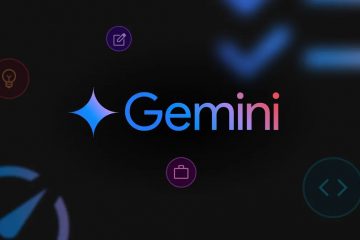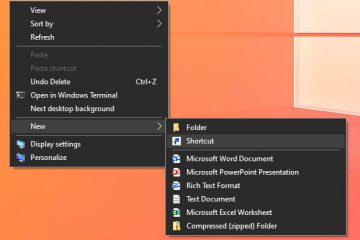.single.post-autore, Autore: Konstantinos Tsoukalas , Ultimo aggiornamento: 14 ottobre 2025
Mentre Microsoft termina il supporto ufficiale per Windows 10 il 14 ottobre 2025, milioni di utenti si chiedono:
“Come posso mantenere Windows 10 aggiornato e sicuro una volta terminato il supporto?”
In questa guida elencheremo i modi ufficiali e non ufficiali per continuare a ricevere gli aggiornamenti a Windows 10 dopo la fine del supporto il 14 ottobre 2025.
Cosa accadrà al tuo computer Windows 10 dopo la fine del supporto ufficiale di Windows 10 da parte di Microsoft il 14 ottobre 2025?
Il tuo computer continuerà a funzionare, ma diventerà sempre meno sicuro, perché dopo il 14 ottobre 2025, il tuo sistema non riceverà nuovi aggiornamenti di sicurezza o aggiornamenti per correzioni di bug o prestazioni miglioramenti.
Come rimanere al sicuro dopo la fine del supporto di Windows 10?
Se desideri mantenere il tuo sistema sicuro dopo la fine del supporto di Windows 10, hai le seguenti opzioni:
OPZIONE 1. Aggiorna Windows 10 a Windows 11.
Se il tuo dispositivo è idoneo per eseguire Windows 11, ti verrà automaticamente richiesto di eseguire l’aggiornamento a Windows 11 gratuitamente.
At questo caso* segui la richiesta oppure vai su Impostazioni > Aggiornamento e sicurezza > Windows Update e fai clic su Scarica e installa Windows 11.

* Nota: se Windows 11 non è disponibile per l’installazione in Windows Update, procedere come segue:
1. Scarica, installa e quindi esegui l’utilità PC Health Check di Microsoft per verificare che il tuo PC soddisfi i requisiti di sistema per eseguire Windows 11 24H2. (Dopo aver aperto l’utilità PC Health, fai clic sul pulsante Controlla ora e se il tuo computer è in grado di eseguire Windows 11, dovresti vedere la seguente schermata.)

2. Quindi, se il tuo PC soddisfa i requisiti di Windows 11, segui le istruzioni in questo tutorial per aggiornare il tuo sistema Windows 10 a Windows 11 o per eseguire un’installazione pulita di Windows 11.
In caso contrario, se il tuo computer non soddisfa i requisiti per eseguire Windows 11, segui le istruzioni in uno degli articoli seguenti per aggiornare Windows 10 a Windows 11 o per installare da capo Windows 11.
OPZIONE 2: Iscriviti a Microsoft Extended Programma Aggiornamenti di sicurezza (ESU) per Windows 10:
Il Programma Aggiornamenti di sicurezza estesi (ESU) è un programma a pagamento di Microsoft che consente a individui e organizzazioni di continuare a ricevere aggiornamenti di sicurezza critici dopo la fine ufficiale del supporto di Windows 10. Più specificamente:
Senza costi aggiuntivi (gratuito), se sincronizza ed esegui il backup dei dati e delle impostazioni del tuo computer su OneDrive del tuo account Microsoft o se riscatti 1.000 punti Microsoft Rewards. Acquisto una tantum di $ 30 USD o valuta locale equivalente più imposta applicabile. Per privati o clienti Windows 10 Home ALL’INTERNO dello Spazio economico europeo: gli aggiornamenti rimarranno gratuiti fino a ottobre 2026, tuttavia questi utenti dovranno autenticarsi con un account Microsoft una volta ogni 60 giorni, ma all’utente non sarà richiesto di sincronizzare le impostazioni del proprio computer con il cloud o di pagare alcun importo.
Per poter partecipare al programma ESU, il tuo dispositivo deve eseguire Windows 10, versione 22H2 e puoi iscriverti accedendo a Impostazioni > Aggiornamento e sicurezza > Windows Update e selezionando Iscriviti ora. Una volta iniziato il processo di registrazione dell’ESU, accedi al tuo account Microsoft, quindi iscriviti al programma ESU eseguendo il backup di impostazioni, file e app su OneDrive, riscattando i premi o effettuando un acquisto una tantum di ESU.

OPZIONE 3. Utilizza Windows 10 LTSC Edition (Long-Term Servicing Channel).
Windows LTSC (Long-Term Servicing Channel) è specializzato edizioni di Windows progettate per stabilità e supporto a lungo termine e utilizzate principalmente in ambienti aziendali. A tal fine, ricevono meno aggiornamenti, concentrandosi su aggiornamenti critici di sicurezza e correzioni di bug piuttosto che su frequenti aggiornamenti delle funzionalità.
Inoltre, la versione LTSC di Windows 10 non include alcuni componenti di Windows 10, come Microsoft Store, così come componenti/app che vengono regolarmente aggiornati tramite Microsoft Store, come Fotocamera, Cortana, OneDrive, OneNote e altre app moderne. Inoltre, la versione LTSC non supporta le app Microsoft 365 (Office).
Windows 10 LTSC è disponibile in due versioni:
Windows 10 Enterprise LTSC 2021, progettato principalmente per desktop e laptop aziendali e la sua ultima build (21H2) è supportata fino al 12 gennaio 2027 Windows 10 IoT Enterprise LTSC 2021, quale è progettato principalmente per dispositivi integrati/dedicati (bancomat, chioschi, computer medici, industriali) e la sua versione più recente (21H2) è supportata fino al 13 gennaio 2032.
Ufficialmente, per ottenere Windows 10 LTSC legalmente, devi essere un’azienda o un’organizzazione che acquista un licenza a volume direttamente da Microsoft, poiché si tratta di un prodotto aziendale non disponibile per i singoli consumatori.
Tuttavia, esiste un metodo non ufficiale per aggiornare il sistema Windows 10 alla versione LTSC di Windows 10 senza perdere i tuoi file e le tue applicazioni personali, che puoi trovare in questo tutorial: Come aggiornare Windows 10 a LTSC senza perdere dati.
OPZIONE 4. Continua a utilizzare Windows 10 senza aggiornamenti, ma in sicurezza.
Puoi continuare a utilizzare Windows 10 dopo il 14 ottobre 2025, ma a tuo rischio e pericolo, prendendo alcune precauzioni:
Utilizza un antivirus affidabile di terze parti (ad esempio Bitdefender, ESET, ecc.) Fai attenzione online, evitando di scaricare file sconosciuti o utilizzare browser Web obsoleti. Mantieni aggiornati tutti i programmi/applicazioni installati.
Questo è tutto! Fammi sapere se questa guida ti è stata d’aiuto lasciando il tuo commento sulla tua esperienza. Metti mi piace e condividi questa guida per aiutare gli altri.
Se questo articolo ti è stato utile, considera la possibilità di sostenerci facendo una donazione. Anche 1 dollaro può fare un’enorme differenza per noi nel nostro impegno di continuare ad aiutare gli altri mantenendo questo sito gratuito: 
 Konstantinos è il fondatore e amministratore di Wintips.org. Dal 1995 lavora e fornisce supporto informatico come esperto informatico e di reti a privati e grandi aziende. È specializzato nella risoluzione di problemi legati a Windows o ad altri prodotti Microsoft (Windows Server, Office, Microsoft 365, ecc.). Ultimi post di Konstantinos Tsoukalas (vedi tutti)
Konstantinos è il fondatore e amministratore di Wintips.org. Dal 1995 lavora e fornisce supporto informatico come esperto informatico e di reti a privati e grandi aziende. È specializzato nella risoluzione di problemi legati a Windows o ad altri prodotti Microsoft (Windows Server, Office, Microsoft 365, ecc.). Ultimi post di Konstantinos Tsoukalas (vedi tutti)